现在三星设备被广泛使用,因此我们迫切需要一个专门的三星数据管理工具来帮助我们在计算机上管理三星设备。这就是为什么三星公司推出了三星Kies,它专业在计算机上管理三星手机数据。具体来说,因为 Samsung Kies 被设计为Windows和Mac操作系统之间的通信联络人。通过使用USB线连接手机、平板电脑用户等,它被设计成为一种更简单、更好的通讯工具。三星的软件应用程序的名称称为Key Intuitive Easy System。
下面的文章将向您展示如何使用 Samsung Kies 在计算机上管理三星手机数据,我们还介绍了 Kies 的另一个替代应用程序来帮助您管理三星设备。
方式 1:使用 Samsung Kies 管理三星手机数据
方式 2:使用Android Assistant 管理 Samsung Galaxy 数据
第 1 部分:备份三星设备
在计算机上启动 Samsung Kies,然后使用 USB 数据线将 Samsung 手机连接到同一台计算机。在主界面中选择“备份与恢复”选项,然后单击“数据备份”。然后,凯斯将三星手机数据分为两类:个人信息和内容。只需选择要备份的文件,然后单击右上角的“备份”按钮即可。

第 2 部分:恢复三星手机数据
更改为“恢复数据”选项,Kies 将自动加载您已备份的文件。浏览加载的文件并勾选您要恢复的所有内容。然后,单击右上角的“恢复”按钮开始恢复过程。

第 3 部分:在 Samsung 和 PC 之间传输数据
启动 Samsung Kies 并导航至程序底部。然后,您可以选择“USB 电缆连接”和“无线连接”。在您的三星设备上,点击“设置”选项,然后点击“更多设置”,最后点击“通过 Wi-Fi 的 Kies”。 Samsung Kies 将立即检测到您的设备,并提示您一条通知,您应该单击“是”按钮。可能需要代码才能获得稳定的连接。输入代码后,您的三星设备将成功连接到电脑,然后您就可以在它们之间传输数据。
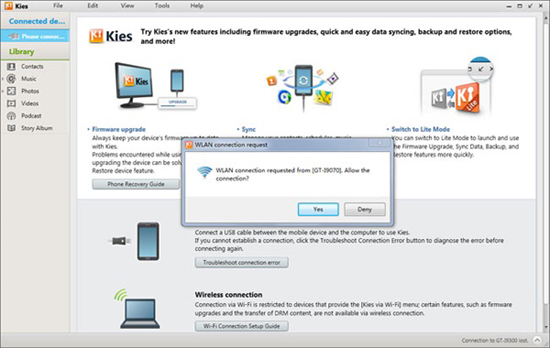
然而,用户报告称,当尝试将三星手机连接到其中一台电脑或笔记本电脑时,三星 Kies 偶尔会出现故障。它还运行缓慢,因此用户可能需要很长时间才能检测到手机上的文件。最重要的是,Samsung Kies 仅支持三星设备。如果您使用其他Android设备,可以继续阅读。接下来,我们将介绍最好的 Kies 替代工具来帮助您在计算机上管理三星和更多Android设备。
Coolmuster Android Assistant是一款专为Android用户设计的在电脑上管理Android设备的应用程序。有了它,您可以:在电脑上备份Android手机数据,并恢复手机上丢失的数据,从电脑上发送/接收短信,在电脑上编辑/添加/删除Android联系人,安装/卸载/备份Android计算机上的应用程序等等。想要了解更多详细信息,您可以继续阅读以下指南:
第 1 步:在计算机上下载、安装并运行Coolmuster Android Assistant 。将您的三星手机连接到电脑,并确保您首先在手机上启用了 USB 调试。

步骤2 :导航到软件的左侧菜单,您可以看到手机中的所有文件按类别显示,例如“应用程序”,“短信”,“音乐”,“照片”,“视频”,“顶部显示了一系列选项,如“导入”、“导出”、“备份”、“编辑”、“删除”、“添加”等很快。单击 选择所需的文件类型并选择所需的操作。

使用 Samsung Kies 和Coolmuster Android Assistant等工具可以轻松管理您的三星设备。 Samsung Kies 提供了一种便捷的方式来备份和恢复数据,以及在 Samsung 设备和计算机之间传输文件。然而,一些用户可能会遇到连接问题并发现软件速度很慢。此外,Samsung Kies 仅限于三星设备。那么,为什么不使用强大的替代方案 - Coolmuster Android Assistant呢?
相关文章: